Peppermint OS est une distribution Linux dérivée d’Ubuntu, conçue pour offrir un environnement de bureau léger, intuitif et facile à prendre en main, des qualités parfois absentes d’Ubuntu. Si vous avez trouvé Ubuntu trop complexe, mais que l’univers Linux vous attire, ce guide vous accompagnera pas à pas dans l’installation et la découverte de Peppermint OS.
Note importante : Bien que Peppermint OS soit optimisé pour fonctionner sur des machines modestes, il est fortement conseillé de l’utiliser sur des ordinateurs équipés d’au moins 4 Go de RAM. En dessous, le système pourrait manquer de réactivité.
Téléchargement de Peppermint OS
Peppermint OS propose des versions 32 bits et 64 bits pour s’adapter à différentes architectures de processeurs. Quel que soit votre matériel, vous trouverez la version adaptée.
Pour télécharger Peppermint OS et l’installer en tant que système d’exploitation principal sur votre ordinateur, rendez-vous sur le site officiel de Peppermint OS. Là, cliquez sur le bouton rouge « 64 bits » pour lancer le téléchargement de la version 64 bits. Si vous avez besoin de la version 32 bits, cliquez sur le bouton « 32 bits ».
Note: Il est également possible de télécharger les versions 64 ou 32 bits via votre client Torrent habituel. Sur le site officiel, après avoir cliqué sur l’option 32 ou 64 bits, choisissez le bouton « Télécharger Torrent ».
Vous utilisez un système Linux et avez accès au terminal ? Sachez qu’il est possible de télécharger le fichier ISO de Peppermint OS directement via la commande wget.
Pour télécharger l’ISO de Peppermint OS via wget sous Linux, ouvrez d’abord un terminal avec la combinaison de touches Ctrl + Alt + T ou Ctrl + Maj + T. Ensuite, saisissez l’une des commandes ci-dessous.
Version 64 bits
wget https://peppermintos.com/iso/Peppermint-10-20190514-amd64.iso
Version 32 bits
wget https://peppermintos.com/iso/Peppermint-10-20190514-i386.iso
Création d’une clé USB d’installation
Peppermint OS est distribué sous forme de fichier ISO. Avant de procéder à l’installation, ce fichier doit être transformé en une clé USB bootable. Pour cela, vous aurez besoin d’un outil de création d’images ISO.
Il existe une multitude de logiciels d’imagerie ISO. Cependant, Etcher se distingue par sa simplicité et son efficacité. Pourquoi choisir Etcher ? Tout d’abord, il est compatible avec Windows, macOS et Linux et propose une interface identique sur tous les systèmes. Ainsi, quel que soit votre environnement de travail, la procédure de création d’une clé USB bootable sera la même.
Pour obtenir Etcher, rendez-vous sur le site officiel. Téléchargez la version correspondant à votre système d’exploitation.
Une fois le téléchargement terminé, installez l’application sur votre ordinateur. Lancez Etcher, puis suivez les instructions ci-dessous pour créer votre clé USB Peppermint OS.
Important: Ce guide nécessite une clé USB d’une capacité minimale de 2 Go !
Étape 1 : Cliquez sur le bouton bleu « Select image » afin d’accéder à l’explorateur de fichiers. Sélectionnez l’image ISO de Peppermint OS que vous avez téléchargée précédemment.
Étape 2 : Branchez votre clé USB sur un port (les ports USB 3.0 sont plus rapides) puis cliquez sur le bouton « Select drive ». Dans la fenêtre qui s’ouvre, choisissez votre clé USB.
Étape 3 : Cliquez sur le bouton « Flash! » pour lancer la création de la clé USB Peppermint OS. Soyez patient, le processus peut prendre un certain temps, en particulier si vous utilisez un port USB lent.
Une fois le processus terminé, l’image ISO de Peppermint OS est gravée sur votre clé USB. Vous pouvez alors la brancher sur l’ordinateur où vous souhaitez installer Peppermint OS et démarrer à partir de l’USB.
Installation de Peppermint OS
Au démarrage de Peppermint OS à partir de la clé USB, un menu de démarrage s’affiche. Sélectionnez l’option « Install Peppermint OS » avec les flèches du clavier et appuyez sur Entrée pour valider.
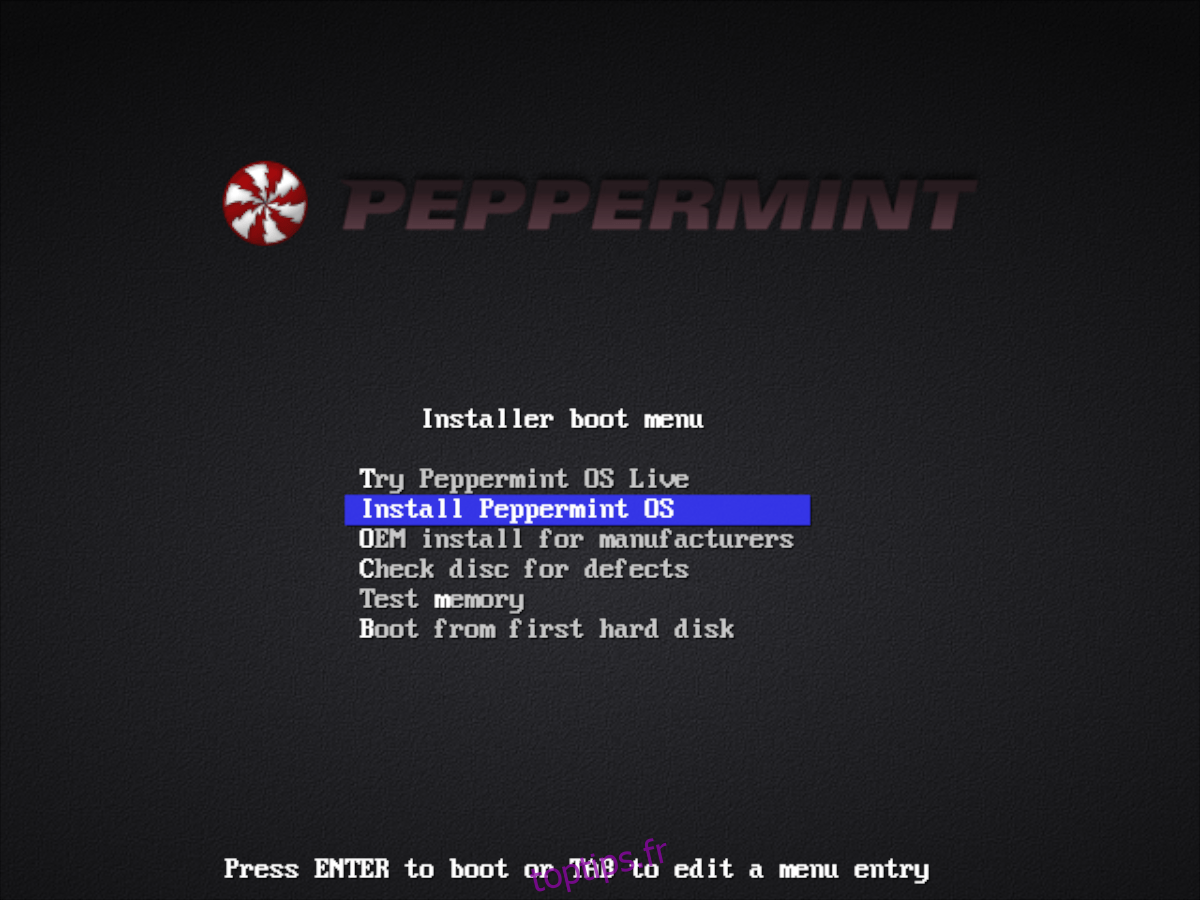
L’environnement de bureau de Peppermint OS se chargera. Sur l’écran de bienvenue, cliquez sur le bouton « Continuer » en bas pour passer à l’étape suivante.
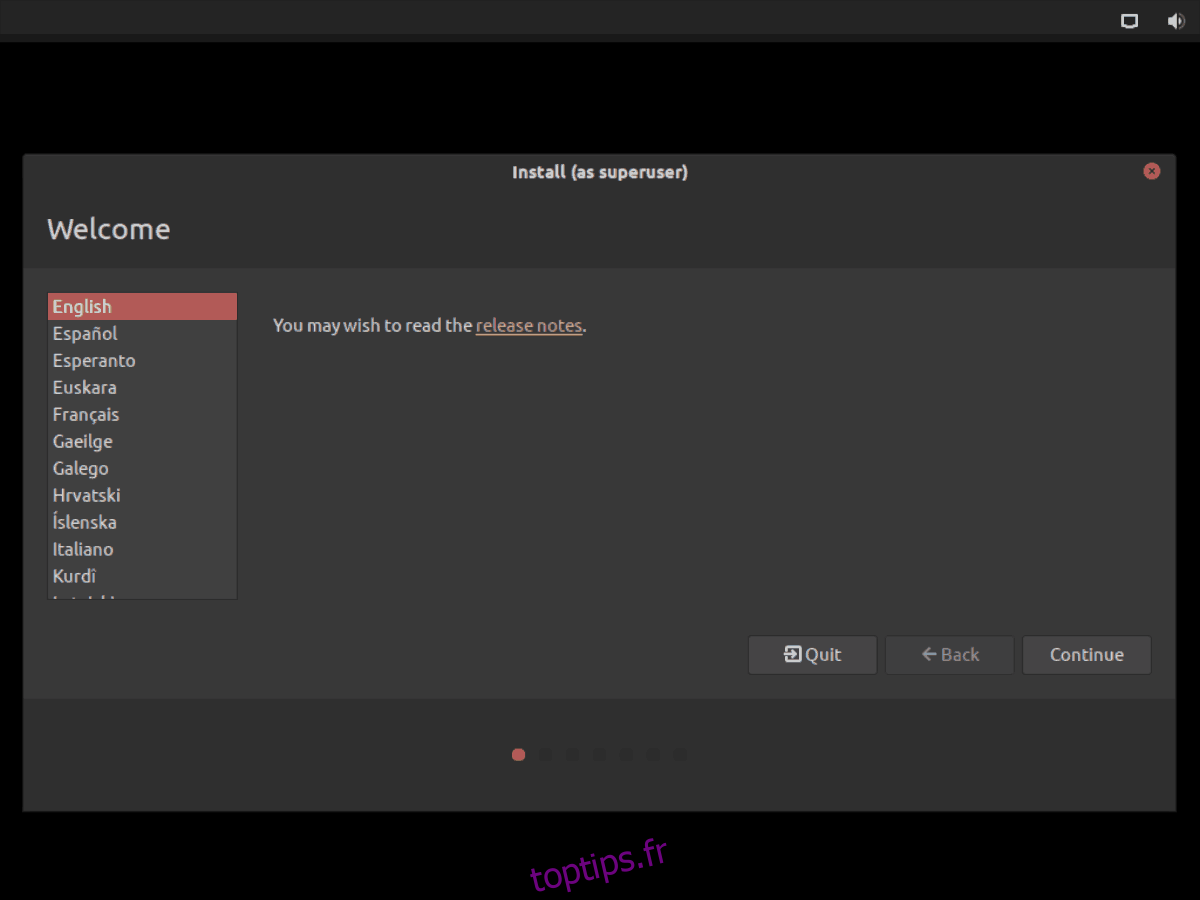
Vous devrez ensuite choisir la disposition de votre clavier. Sélectionnez votre disposition préférée et cliquez sur « Continuer ».
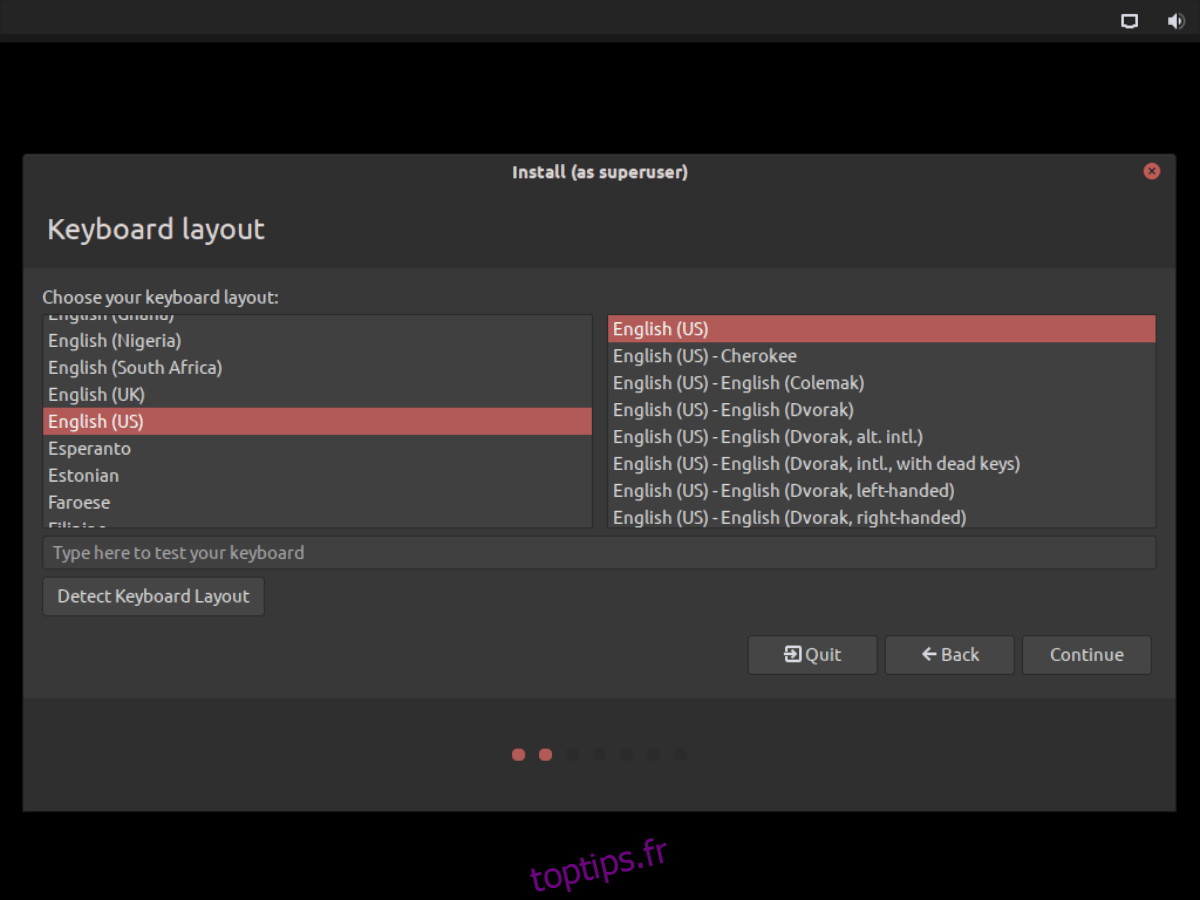
L’étape suivante concerne « Mises à jour et autres logiciels ». Choisissez le type d’installation souhaité (Normale ou Minimale). Cochez ensuite les options « Télécharger les mises à jour pendant l’installation » et « Installer un logiciel tiers ». Cliquez sur « Continuer » pour passer à l’étape suivante.
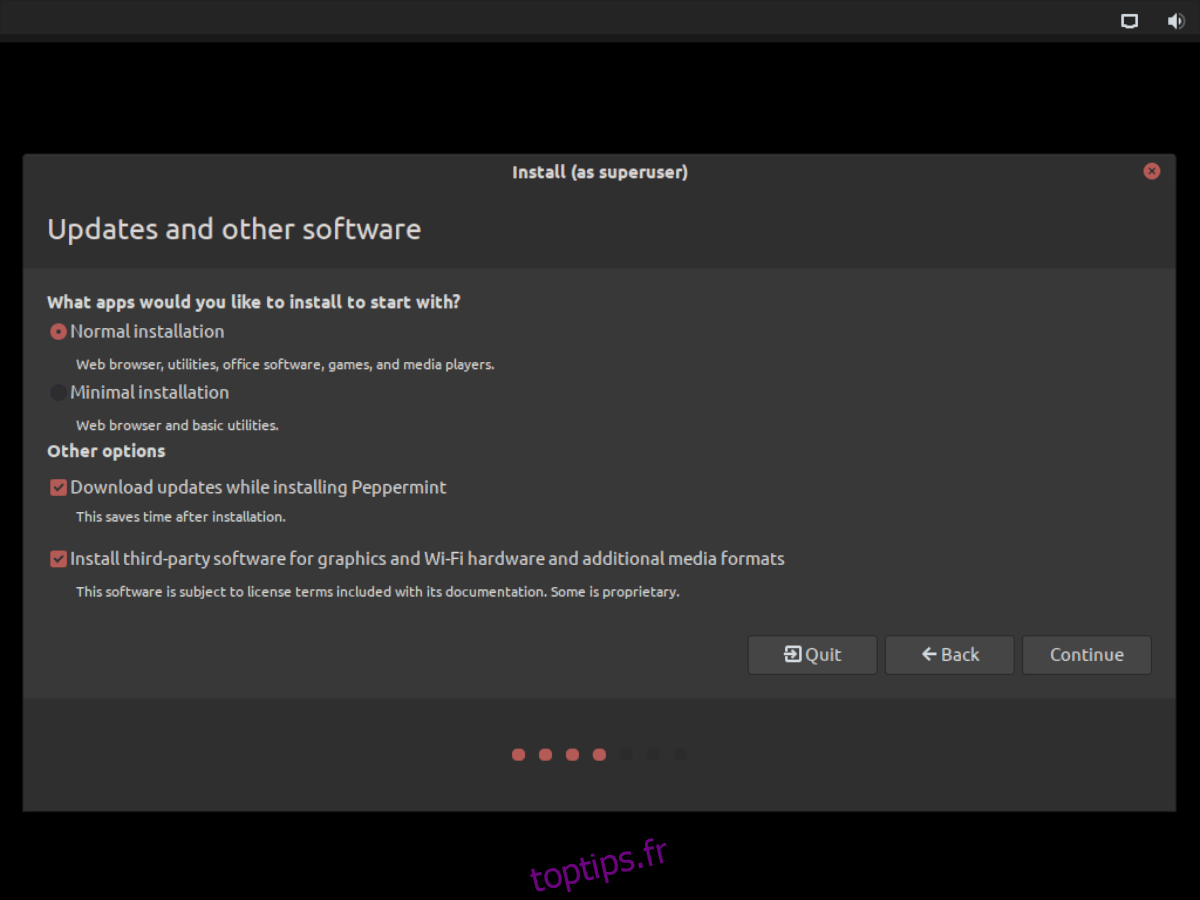
Vient ensuite la page « Type d’installation ». Ici, vous devez choisir la façon dont Peppermint OS sera installé. Pour une installation standard, choisissez « Effacer le disque et installer Peppermint ». Si Windows est détecté, l’option « installer à côté » peut également être choisie.
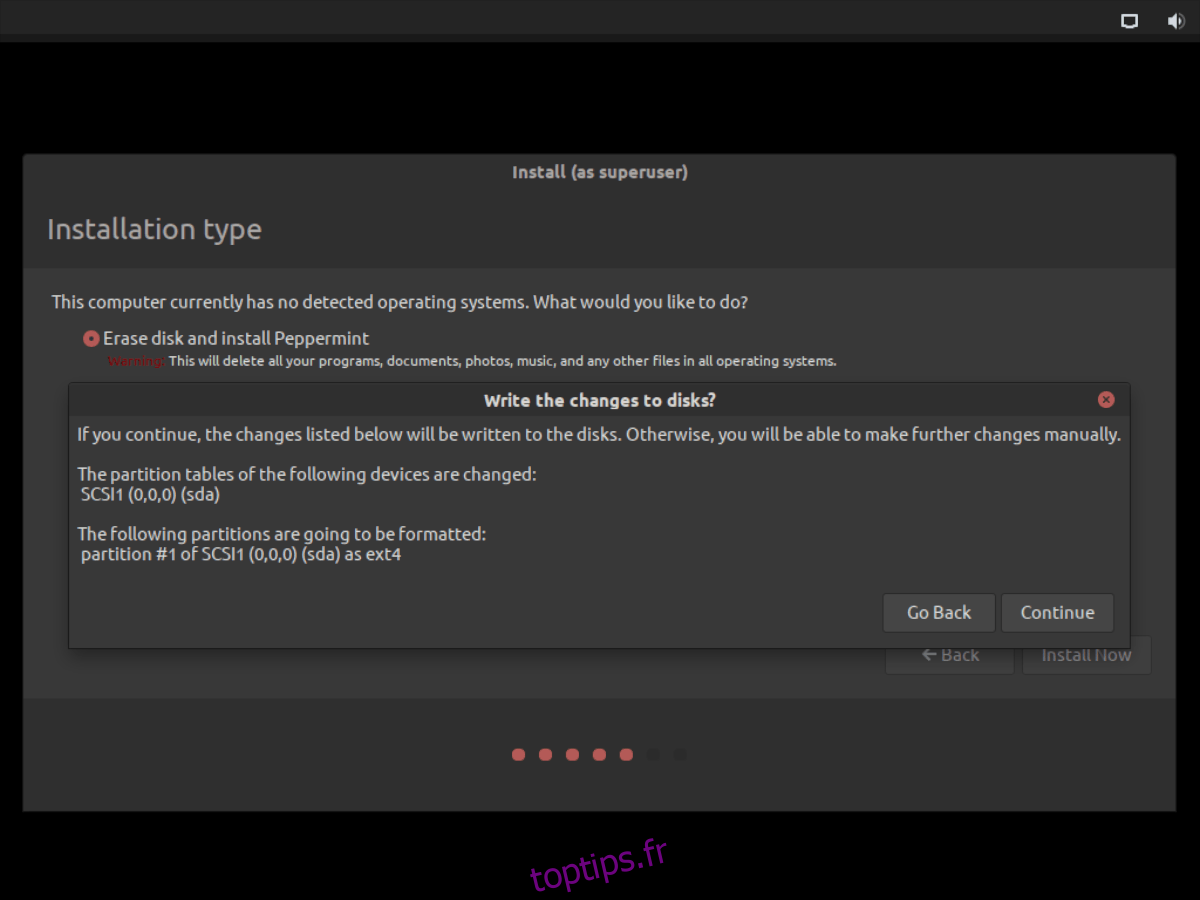
Sur la page « Où es-tu ? », indiquez votre fuseau horaire en sélectionnant votre lieu de résidence sur la carte du monde. Cliquez ensuite sur « Continuer ».
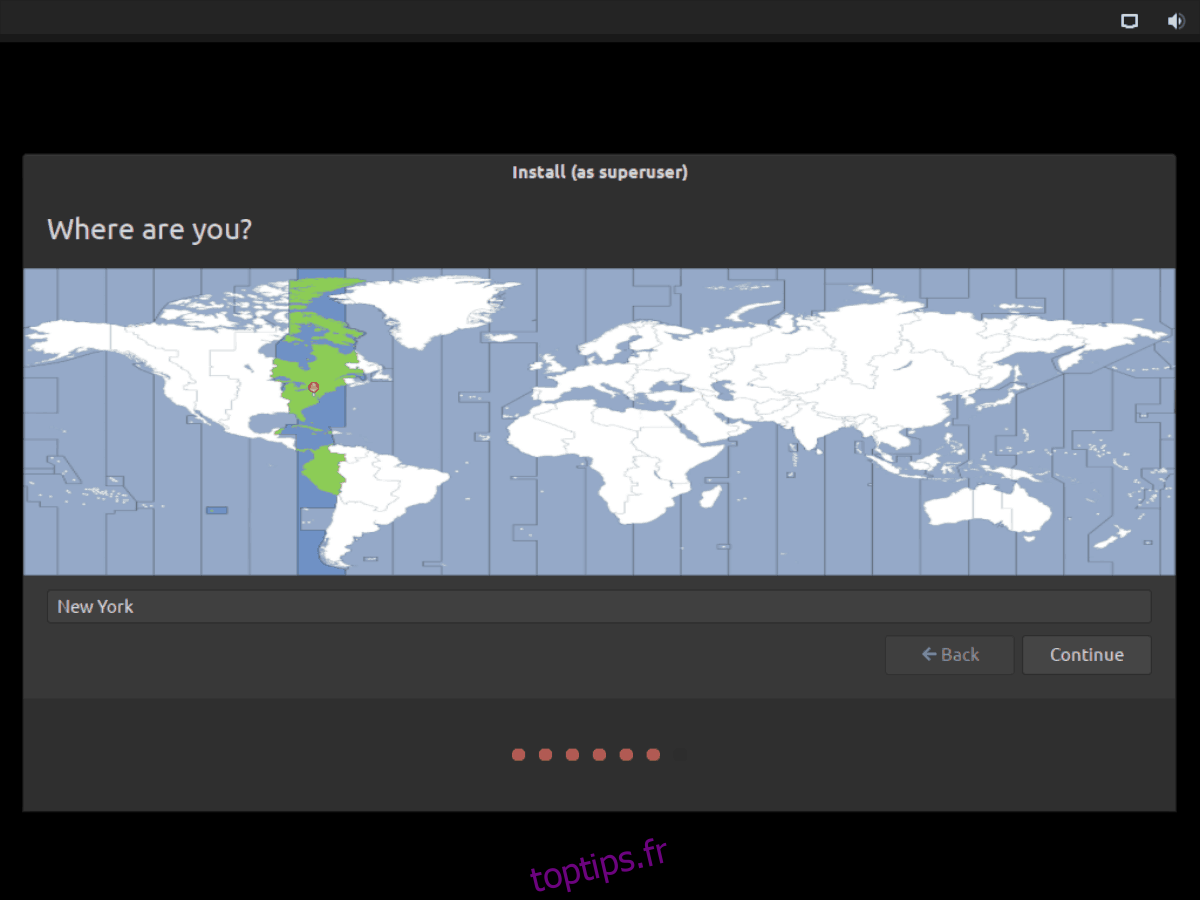
Après le fuseau horaire, vous accédez à la page « Qui êtes-vous ? ». Définissez votre nom d’utilisateur, le nom de votre ordinateur et un mot de passe. Si vous souhaitez que Peppermint OS se connecte automatiquement, cochez la case « se connecter automatiquement ».
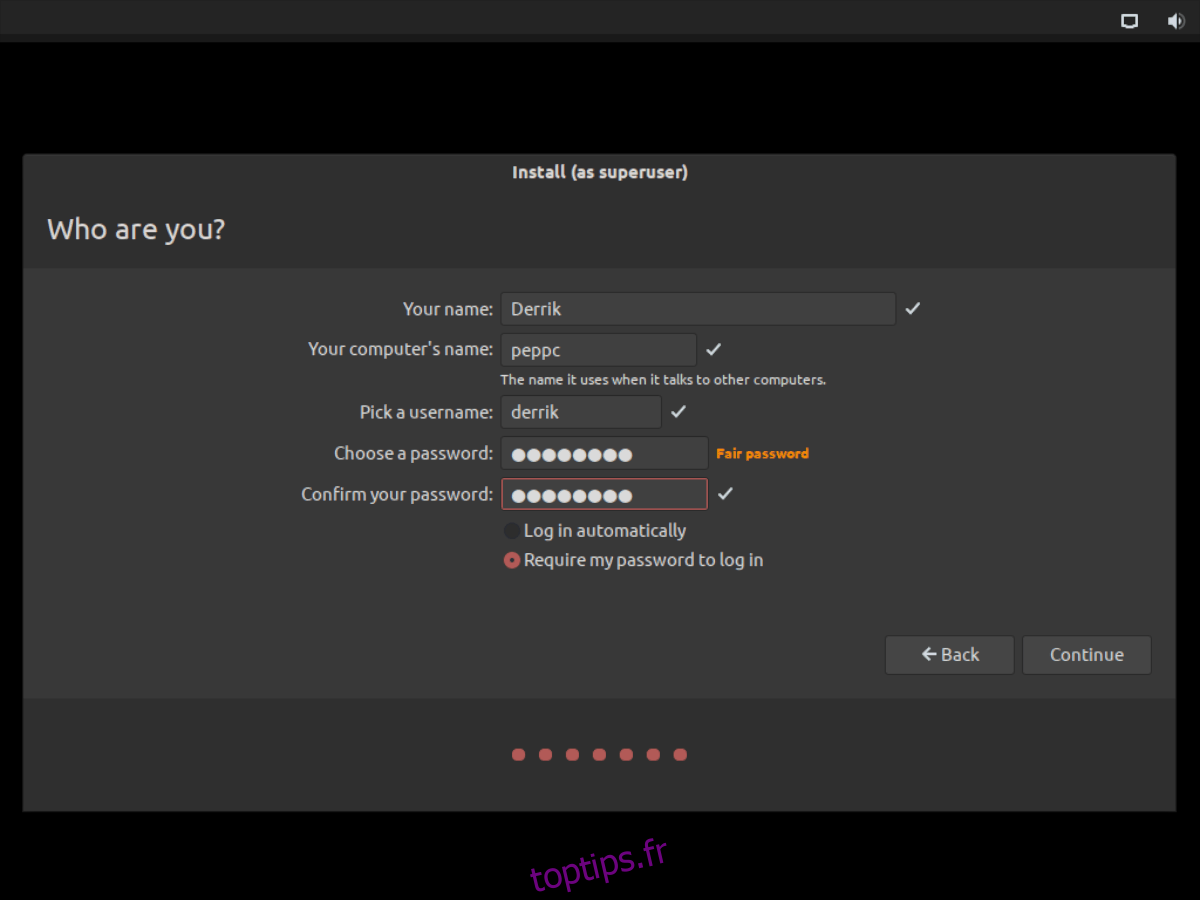
Une fois ces informations renseignées, l’installation de Peppermint OS peut débuter. Laissez l’installateur configurer votre système. Une fois l’opération terminée, redémarrez votre ordinateur.
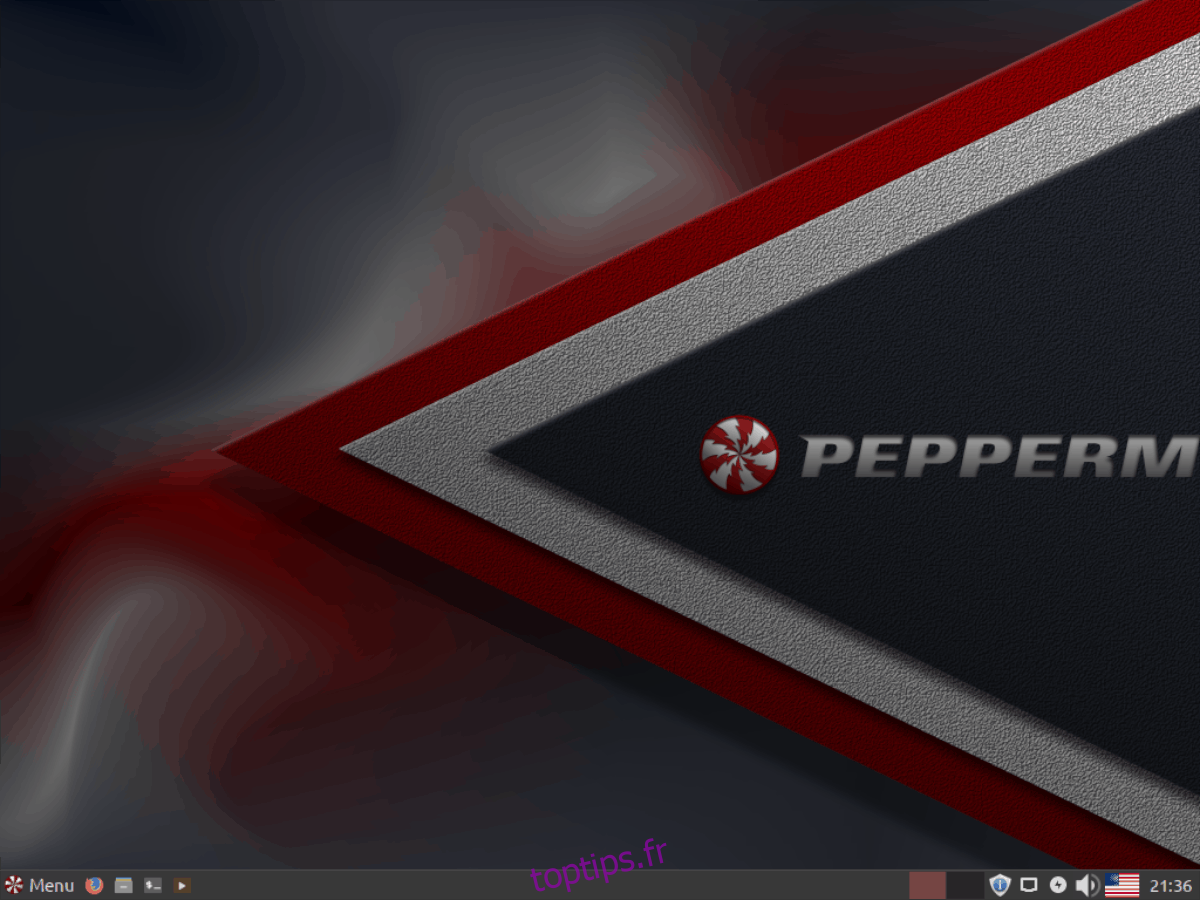
Après le redémarrage, Peppermint OS est prêt à être utilisé!